Jak najít a nastavit spořiče obrazovky v systému Windows 10

Windows 10 z nějakého důvodu zjistil, že nastavení spořiče obrazovky je zbytečně komplikované. Nicméně ne.
- Stisknutím klávesy Windows + I otevřete aplikaci Nastavení
- Klepněte na položku "Personalizace".
- Přepněte na kartu "Zámek obrazovky"
- Klikněte na " link.
I když na moderních LCD displejích není zcela nezbytné, šetřiče obrazovky mohou být stále zábavné. Pro mnohé z nás poskytuje něco hezkého na pohled - nebo poskytují užitečné informace - když naše počítače po několika minutách nečiní. V pokračujícím a špinavém stisknutí systému Windows 10 přesunout nastavení z ovládacího panelu do nové aplikace Nastavení, nastavení spořiče obrazovky bylo v rámci nastavení Osobní nastavení odsunuto do neočekávaného slotu. Ještě horší je, že se ani nemůžete dostat k nastavení vyhledáním nabídky Start. Zde je návod, jak to zjistit.
V předchozích verzích systému Windows můžete nastavit spořiče obrazovky pomocí ovládacího panelu Přizpůsobení.
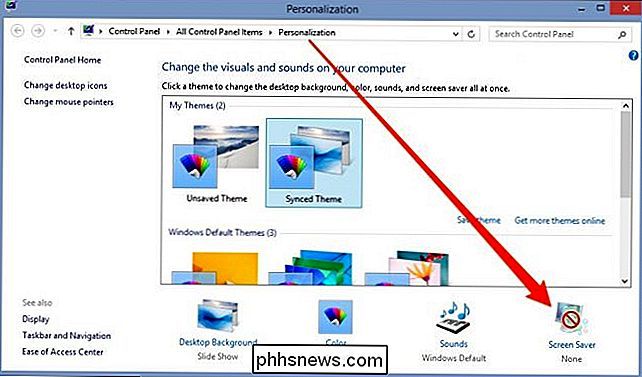
Můžete také provést rychlé vyhledávání "spořiče obrazovky" v nabídce Start a najít nastavení, která
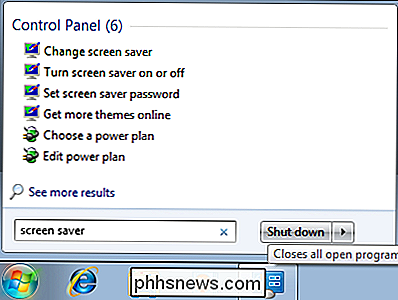
V systému Windows 10 žádná z těchto metod nefunguje. Místo toho stisknutím klávesy Windows + I otevřete aplikaci Nastavení a poté klikněte na možnost "Personalizace".
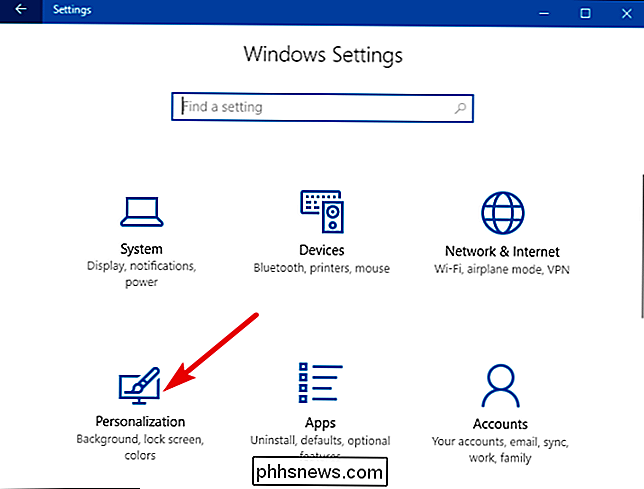
Na stránce "Personalizace" přepněte na kartu "Uzamknout obrazovku".
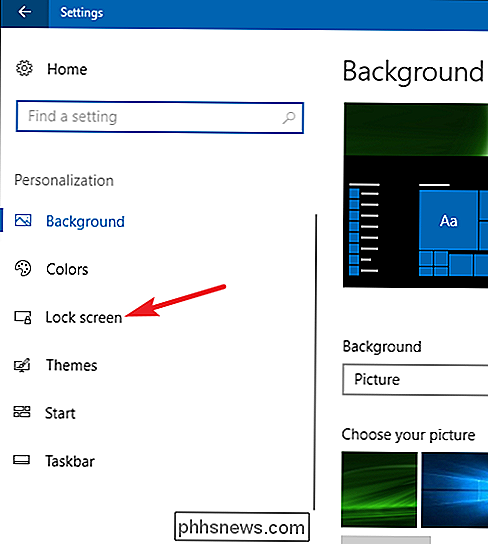
A poté klikněte na "Nastavení spořiče obrazovky" link.
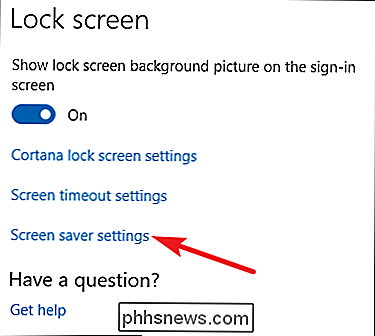
Nakonec přijdete do dialogového okna "Nastavení spořiče obrazovky", které by mělo vypadat docela dobře. V posledních několika verzích systému Windows se nic nezměnilo.
Z rozevírací nabídky vyberte spořič obrazovky, pomocí tlačítek "Nastavení" nastavte libovolné možnosti, nastavte, jak dlouho má systém Windows čekat před započetím spořiče obrazovky, a rozhodněte se, zda by měl zobrazit přihlašovací obrazovku - a požádat o heslo - při obnovení.
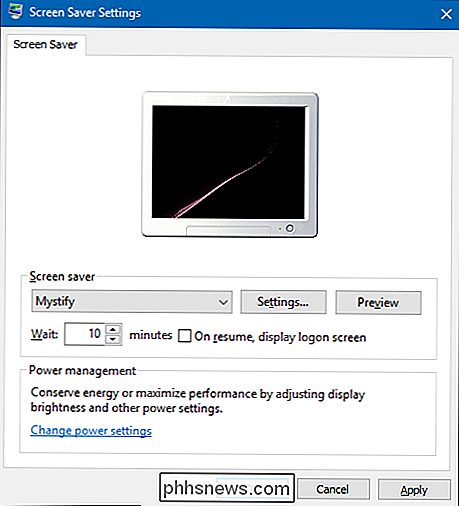
Tak, jak jsme říkali, spořiče obrazovky jsou většinou pro zábavu, ale skrývání nastavení je stále docela dráždivé. Stále používáte spořiče obrazovky v systému Windows? Máte dotaz nebo komentář, který byste chtěli přispět? Zanechte prosím vaše připomínky v našem diskusním fóru

Jak ušetřit peníze na produktech Apple (stejně jako iPhone, iPad a Mac)
Počítače a telefony společnosti Apple mají reputaci, že jsou drahé. Zatímco je pravda, že jejich výrobky jsou vysoké (a odpovídajícím způsobem ceněny), jsou zřídka objektivně předražené (dongle a další příslušenství stranou). Ale pokud chcete nalepit pár peněz, stále existují způsoby, jak ušetřit peníze na produktech Apple SOUVISEJÍCÍ: Překvapení: Macy nejsou nezbytně dražší než počítače se systémem Windows Nikdy nechodíte koupit zbrusu nový Mac za cenu, kterou by někdo nazval levný - produkty Apple jsou vždy ve vysoké poptávce a přinesou docela vysoké ceny i na použitém trhu.

Jak řídit Spotify a Vox pomocí dotykového panelu vašeho MacBooku
Ve výchozím nastavení můžete svou hudbu ovládat pomocí dotykového panelu Mac, pouze pokud používáte iTunes. Hráči jako Spotify a Vox nejsou z tohoto písma podporovány. A i iTunes na dotykovém panelu nenabízí tolik funkcí. Máme však opravu. Muse je jednoduchá aplikace, která změní hudební podporu na dotykovém panelu a přidá vlastní tlačítko Control Strip s výkresem alb a časovým razítkem.



